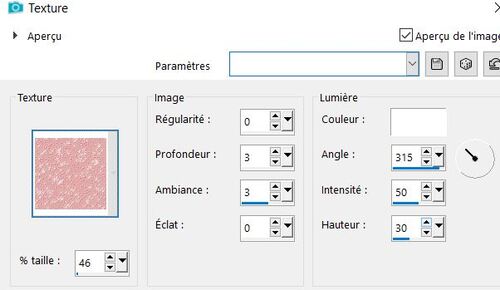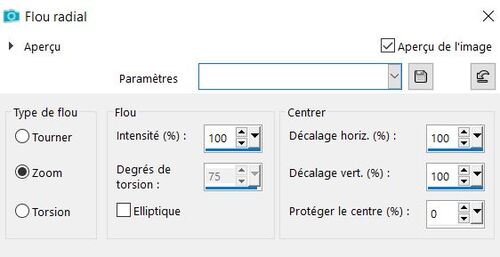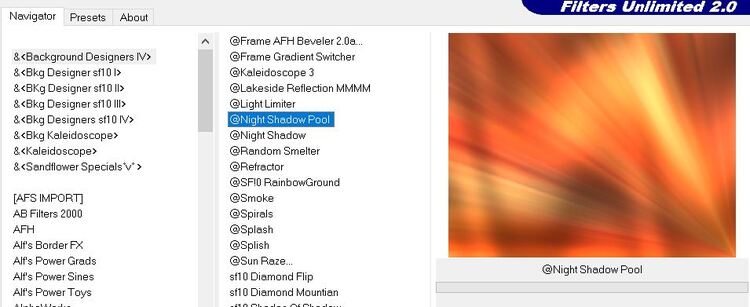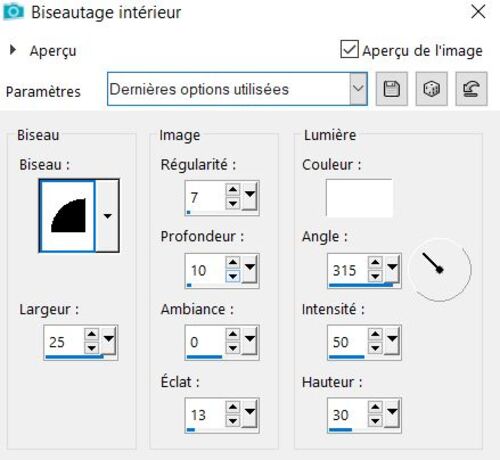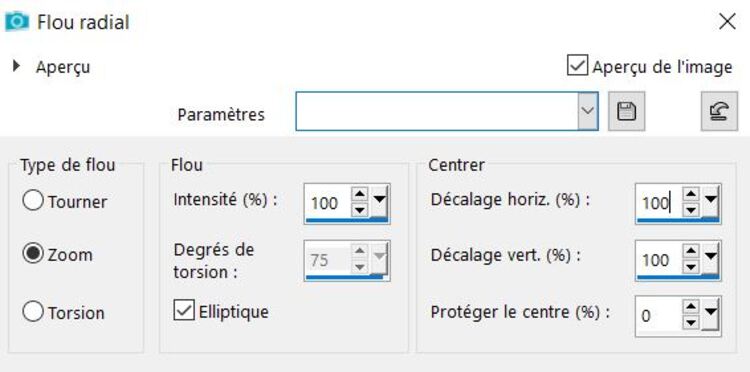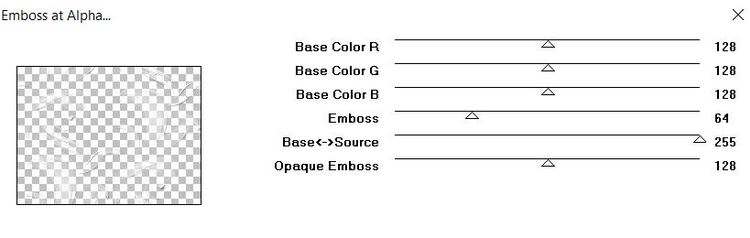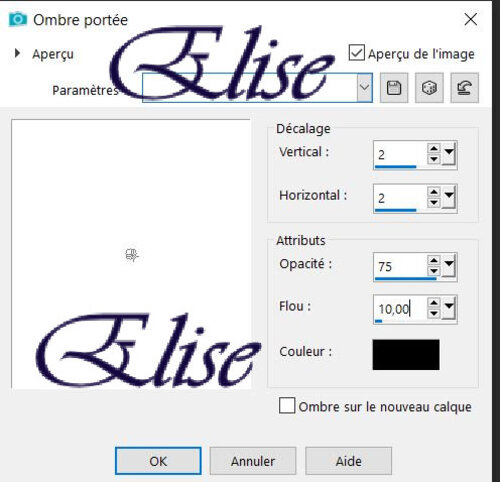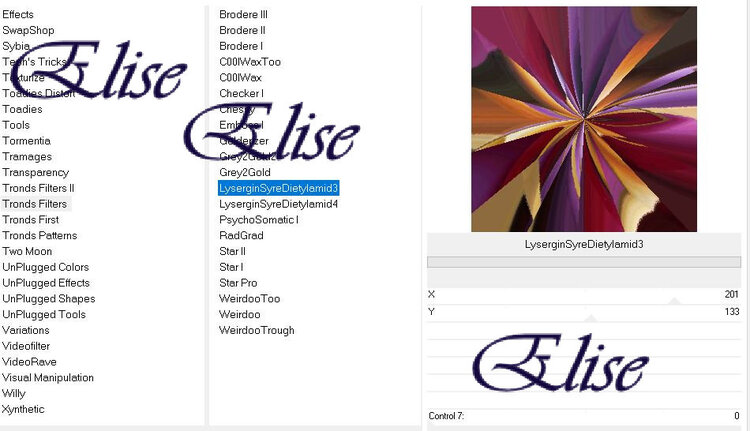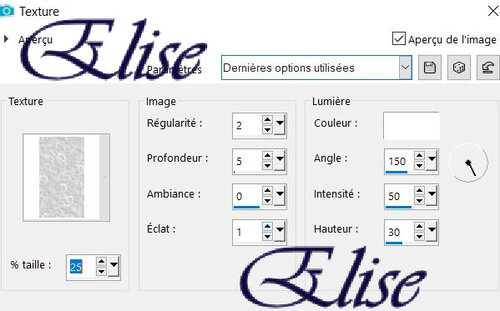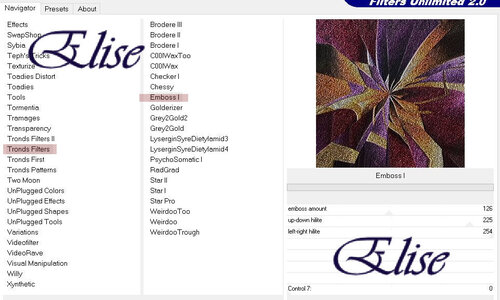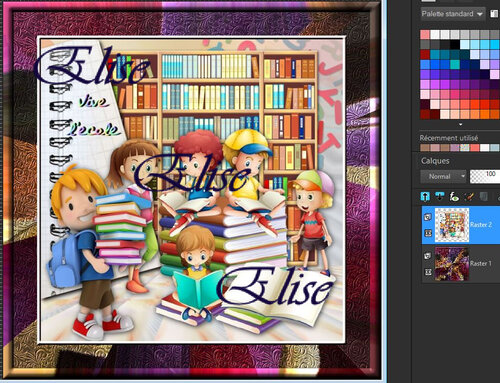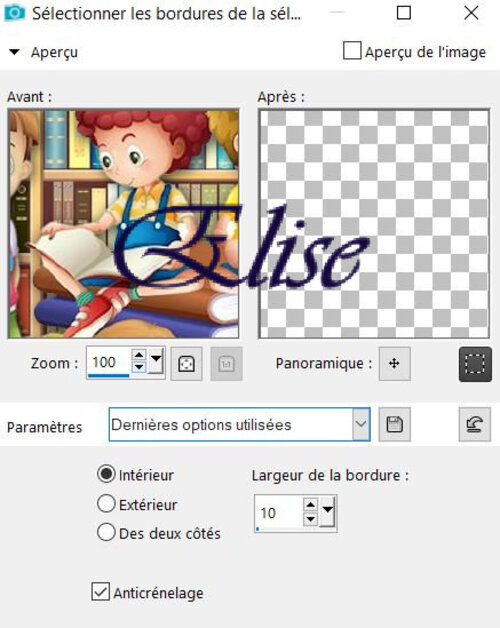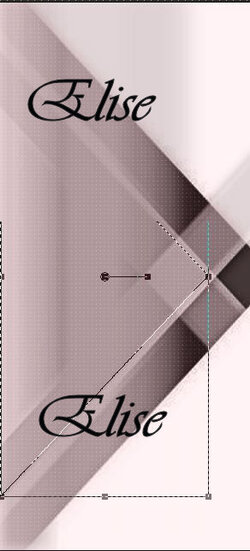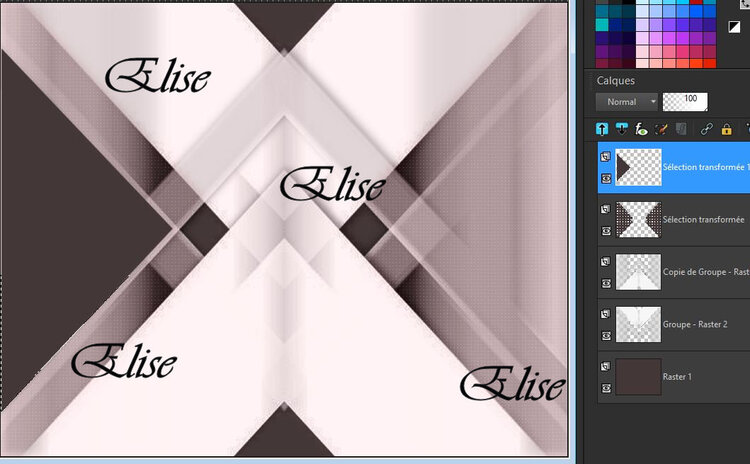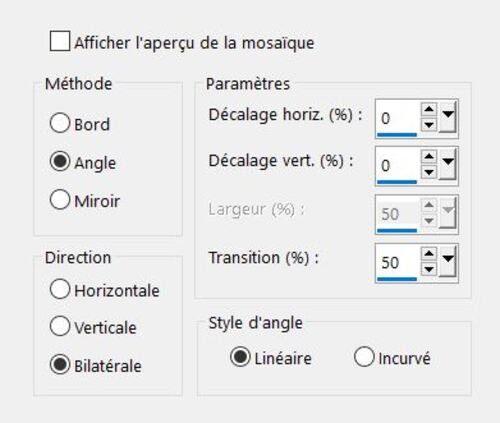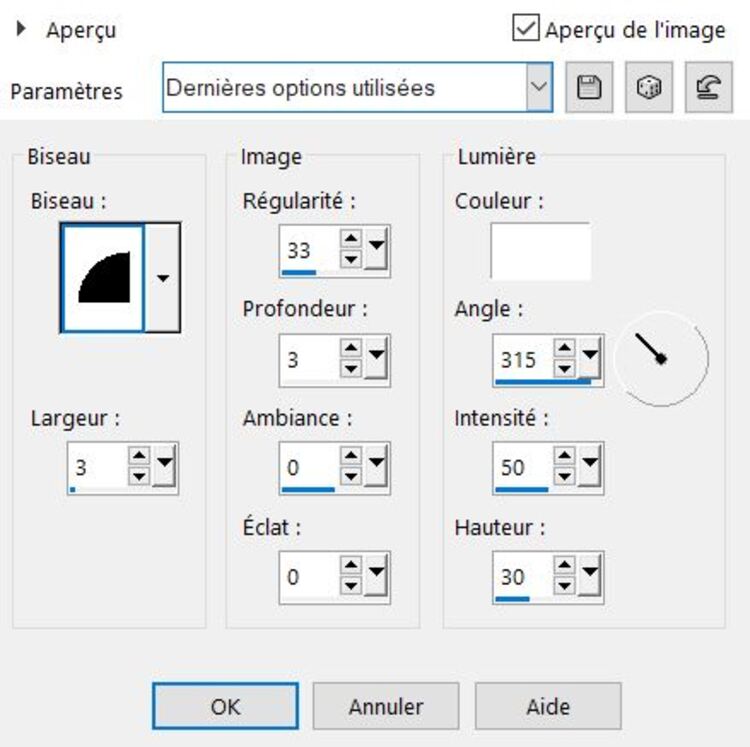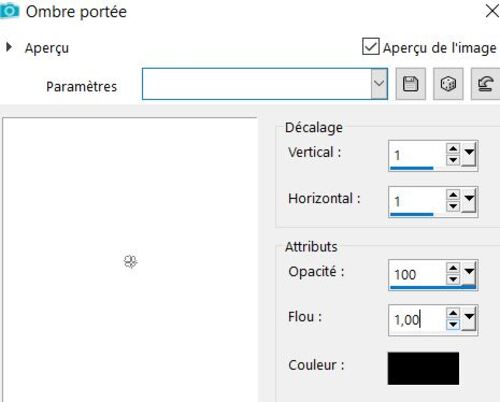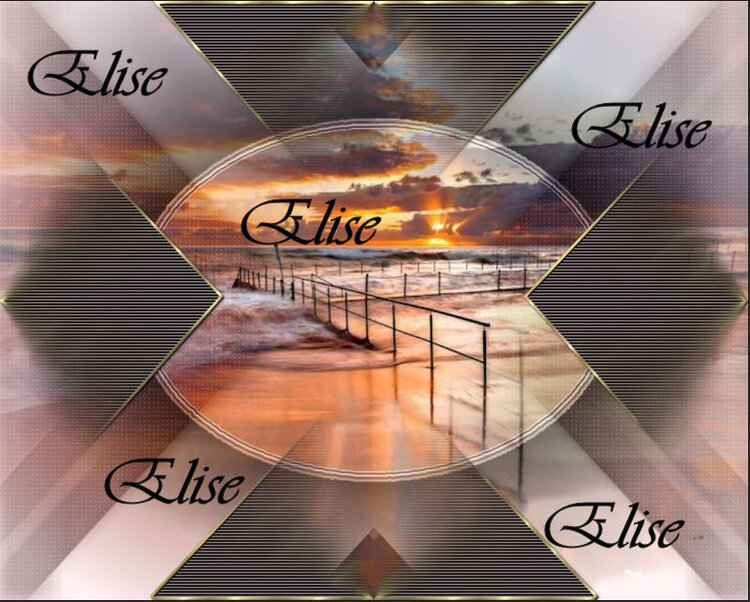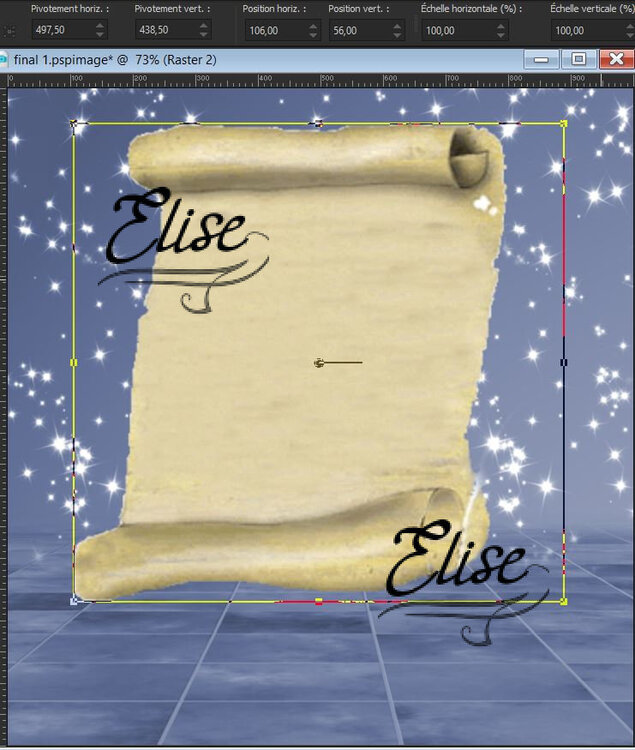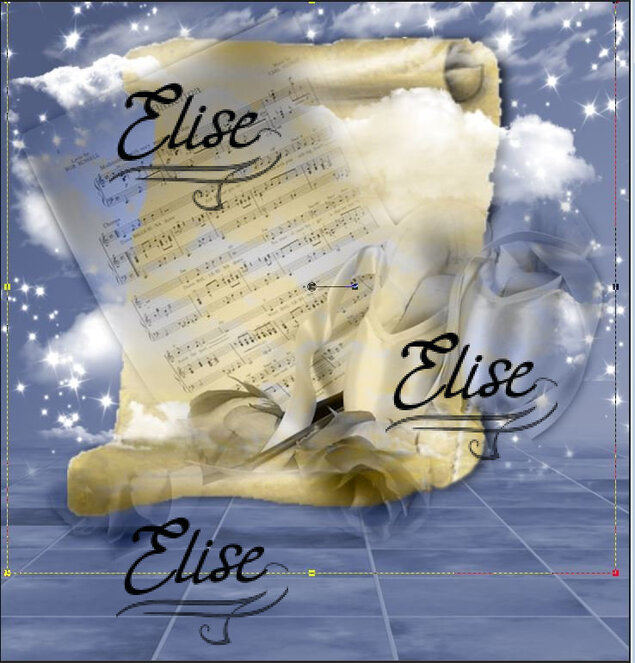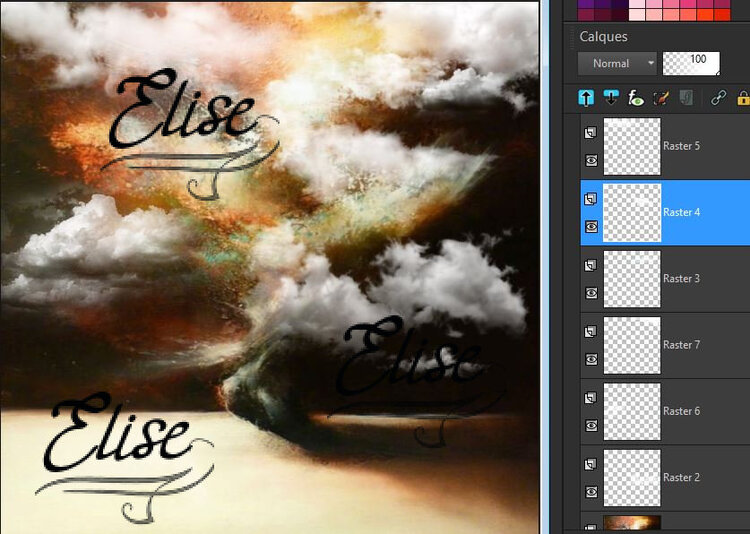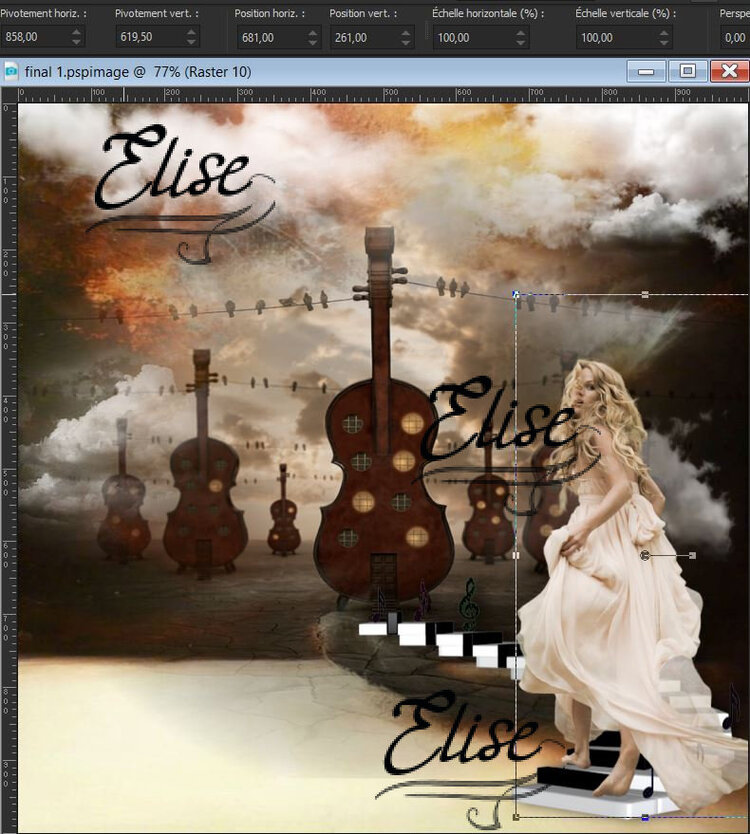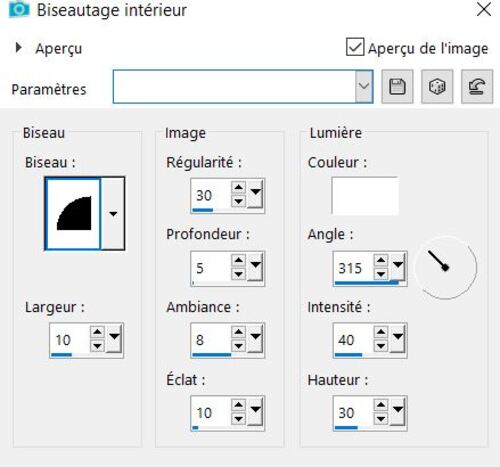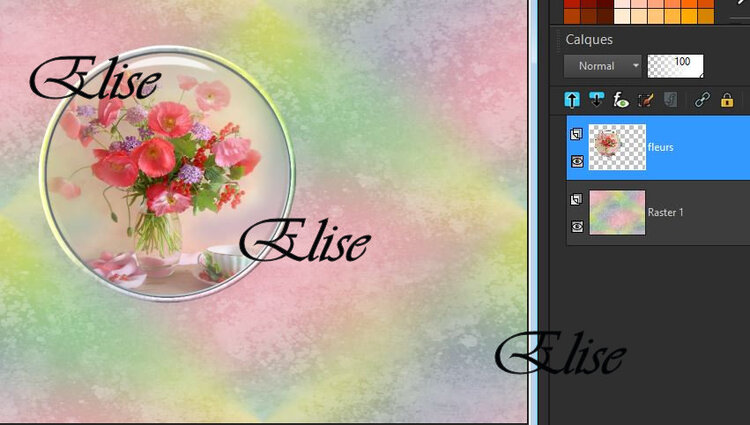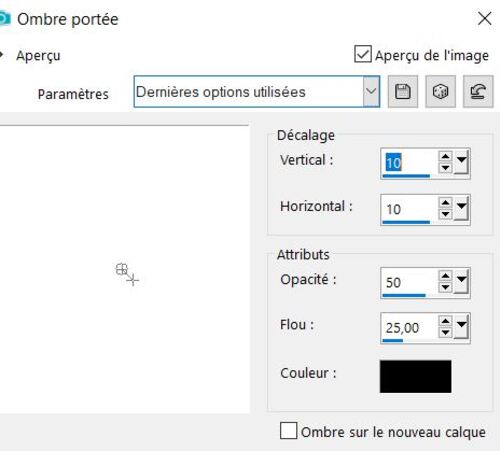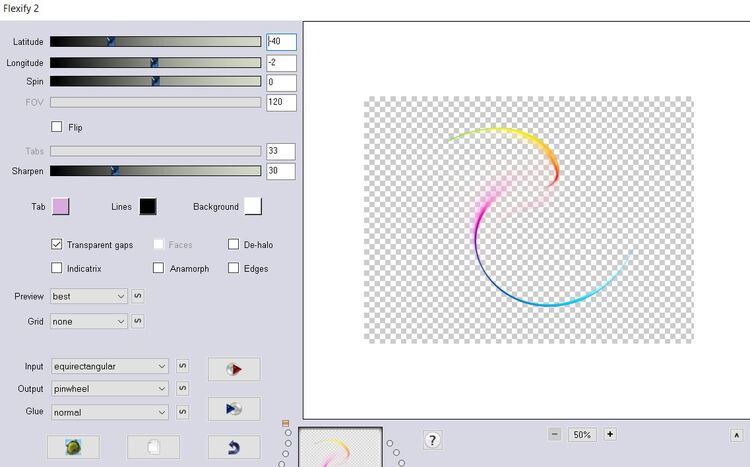-
Par 1Elise le 22 Octobre 2021 à 00:08
Noël approche
Les tutoriels paint sho pro sont de ma création personnelle.
Toute ressemblance avec un autre existant ne serait que pure coïncidence.
C'est un travail long et je vous demanderai de respecter mon travail.Si vous voulez présenter mes tutoriels sur vos forums ou groupe de partage , merci de m'en faire la demande
Il est strictement interdit de recopier mes tutoriels .
Par contre , si vous faites mes tutoriels et les mettez sur vos blogs,
merci de mettre un lien vers le mien .
N'hésitez pas à m'envoyer vos versions des tutos que je mettrai sur mes pages
Merci pour votre compréhension
Merci Evalynda pour la traduction en espagnol , ICI
merci Ursel pour la traduction en allemand , ICI
Merci Inge-Lore pour la traduction en allemand ICI
Merci à Elisabetta di Fidiascreations pour la traduction en italien ICI

Tubes:
Autres tubes trouvés sur le net
Merci de m'autoriser à utiliser vos superbes tubes.
Il est interdit de les modifier, de changer le nom et de retirer le watermark.
Il est interdit de les partager dans un groupe ou de les offrir sur vos sites, blogs etc...
Leur utilisation dans les tutoriels est soumise à autorisation des auteurs, leur en faire la demande.Filtre :
pas de filtres
Tutoriel :
Installer " tilerose" dans les textures du Psp
1.
Fichier ==> ouvrir un fichier de 800 px de large et 600 px de long , transparent
Sélection ==>> sélectionner tout
Copier / coller dans la sélection le tube "victorienne"
Sélection ==> ne rien sélectionner
2.
Effets ==> effets d'image ==> Mosaïque sans jointure par défaut
Réglage ==> flou ==> flou gaussien à 25%
Calque ==> fusionner les calques ( aplatir )
3.
Transformer le calque d'arrière-plan en calque
Calque ==> nouveau calque
Avec le pot de peinture , remplir avec la couleur #bb151b
Calque == réorganiser ==> en arrière plan
Sur le raster 2 ==> style de calque =+> luminance héritée
4.
Effets == effets de texture ==> " tilerose "
Calque ==> fusionner les calques visibles
5.
Copier / coller comme un nouveau calque le tube " Victorienne "
Image ==> redimensionner à 80 %
Placer comme sur le modèle
Avec l'outil sélecteur : position horizontale 142 ; position verticale : 6
Calque == dupliquer
6.
Calque == nouveau calque
Avec lee pot de peinture , remplir de blanc
Calque == nouveau calque de mask ==> à partir d'une image == " étoiles "
Ne pas cliquer " inverser les données du calque "
7.
Effets ==> effet de bord ==> accentuer
Calque ==>> fusionner le groupe
8.
calque ==> nouveau calque
Remplir de la couleur blanche
Calque ==> nouveau calque de masque ==> à partir d'une image == > " neige"
Ne pas cliquer " inverser les données du calque "
Effets ==> effet de bord ==> accentuer
Calque ==>> fusionner le groupe
9.
Image ==> ajouter des bordures 4 px en blanc
Avec la baguette magique , sélectionner le petit cadre
Avec le pot de peinture , remplir avec un motif doré ( à votre choix )
Effets ==> biseautage intérieur
Sélection ==> ne rien sélectionner
10.
Calques ==> dupliquer
Image ==> redimensionner à 85 %
Sur l'arrière plan ==> flou gaussien à 25 %
effets =+> effet de texture ==> en mémoire
11.
Image =+> ajouter des bordures 8 px en blanc
Avec la baguette mosaïque , sélectionner le cadre
Avec le pot de peinture , remplir avec le motif doré ( au choix )
Effets ==> biseautage intérieur ==> en mémoire
Sélection ==> ne rien sélectionner
12.
Copier / coller le tube " deco bas "
Image ==> redimensionner à 60 %
placer en bas à droite
Effets ==> ombre portée == 2 / 2 / 100 / 5
Calque ==> dupliquer le calque
Image ==> miroir horizontal
13.
Copier / coller le tube " Arrtimage"
Image ==> redimensionner à 25 %
placer en haut à droite
Effets ==> ombre portée == 2 / 2 / 100 / 5
Calque ==> dupliquer le calque
Image ==> miroir horizontal
14.
Se positionner sur le calque du bas
Comme je le trouvais trop clair , j'ai fait
Réglage ==> luminosité/contraste ==> -12 / 16
Réglage ==> netteté ==> masque flou
15.
Se positionner sur le calque en haut de la pile
Copier / coller comme un nouveau calque le tube " deco haut "
Image ==> redimensionner à 60 %
placer où vous voulez
Effets ==> ombre porté en mémoire
16.
Signer votre travail
ajouter le watermark
Enregistrer en jpeg
J'espère que ce tuto vous a plu!!!!
N'hésitez pas à m'envoyer vos versions, je me ferai un plaisir de les publier
-
Par 1Elise le 21 Octobre 2021 à 00:08
La sorcière Vanessa
Les tutoriels paint sho pro sont de ma création personnelle.
Toute ressemblance avec un autre existant ne serait que pure coïncidence.
C'est un travail long et je vous demanderai de respecter mon travail.Si vous voulez présenter mes tutoriels sur vos forums ou groupe de partage , merci de m'en faire la demande
Il est strictement interdit de recopier mes tutoriels .
Par contre , si vous faites mes tutoriels et les mettez sur vos blogs,
merci de mettre un lien vers le mien .
N'hésitez pas à m'envoyer vos versions des tutos que je mettrai sur mes pages
Merci pour votre compréhension
Merci Evalynda pour la traduction en espagnol , ICI
merci Ursel pour la traduction en allemand , ICI
Merci Inge-Lore pour la traduction en allemand ICI
Merci à Elisabetta di Fidiascreations pour la traduction en italien ICI

Tubes:
Fond de Gerdas
Maison de Meguy
Lune de Ilona
Mask de Narah
Texte de Riet
Sorcière de Saturnella
Autres tubes trouvés sur le net
Merci de m'autoriser à utiliser vos superbes tubes.
Il est interdit de les modifier, de changer le nom et de retirer le watermark.
Il est interdit de les partager dans un groupe ou de les offrir sur vos sites, blogs etc...
Leur utilisation dans les tutoriels est soumise à autorisation des auteurs, leur en faire la demande.Filtre :
Mura'S Seamless==> Emboss at Alpha
AAA frame==> Texture Frame
Bkg Designer sf10 II ==> Polar Convergance 01==> par défaut
Background Designers iV ==> Night Shadow Pool
Tutoriel :
1.
Fichier ==> ouvrir un raster de 800 px de large et 625 de haut , transparent
Sélection ==> sélectionner tout
Copier / coller dans la sélection l'image "GERDAS Halloween"
Sélection ==> ne rien sélectionner
2.
Effets ==> effet d'image ==> mosaïque sans jointures ==> par défaut
Réglage ==> flou ==> flou radial
Réglage ==> luminosité /contraste
3.
Effets ==> unlimited ==> Background Designers iV ==> Night Shadow Pool
Effets ==> unlimited ==> Bkg Designer sf10 II ==> Polar Convergance 01==> par défaut
Effets ==> modules externes ==> AAA frame==> Texture Frame
4.
Calque == nouveau calque
Sélection ==> sélectionner tout
Copier / coller dans la sélection l'image " GERDAS Halloween"
Sélection ==> ne rien sélectionner
Image ==> redimensionner à 85%
Avec l'outil sélecteur , élargir l'image pour cacher les lignes de textures
Avant Après
Réglage ==> luminosité/contraste ==> en mémoire
5.
Copier / coller comme un nouveau calque , le tube " Ilona "
Image ==> redimensionner à 85 %
Avec l'outil sélecteur : position horizontale : 323 ; position verticale : 48
Effets ==> effet 3D ==> ombre portée
6.
Copier / coller comme un nouveau calque le misted " halloween-2-Meg (1)"
Image ==> redimensionner à 80%
Avec l'outil sélecteur : position horizontale : 149 ; position verticale : 135
Réglage ==> netteté ==> netteté
7.
Calque ==> nouveau calque raster
Avec le pot de peinture ==> remplir de blanc
Calque ==> nouveau calque de masque == à partir d'une image ==> "Narah_Mask_1498"
Ne pas cocher " inverser les données du masque "
Effets ==> effet de bord ==> accentuer
Calque =+>> fusionner le groupe
Images ==> miroir horizontal , miroir vertical
Style de calque ==> luminance héritée , opacité à 69 %
Avec l'outil sélecteur : position horizontale : 2 ; position verticale : -117 ( MOINS)
Le résultat à ce stade
Effets ==> ombre portée ==> 3 / 3 / 100 / 12
8.
Copier / coller comme un nouveau calque , le tube " saturnella cookies"
Image ==> retourner ==> renverser horizontalement
Réglage ==> traitement rapide des photos
Avec l'outil sélecteur : position horizontale : 138 ; position verticale : 53
Ombre portée 3 / 3 /100 / 12
9.
Copier / coller comme un nouveau calque , le tube " Netz-01"
Image ==> redimensionner à 25% , puis à 50 %
Placer en haut à gauche
Ombre portée en mémoire
10.
Copier / coller comme un nouveau calque , le tube " My tagging addiction Darkness "
Image ==> redimensionner à 40 %
Placer en bas à gauche
Ombre portée en mémoire
11.
Copier / coller comme un nouveau calque , le tube " GoF_Designs_The secret_of_Steampunk_ "
Image ==> redimensionner à 60 %
Image ==> miroir ==> miroir horizontal
Placer en bas à droite
Ombre portée en mémoire
12.
Copier / coller comme un nouveau calque , le tube " Riet_Tekst Halloween "
Image ==> redimensionner à 80 %
Placer en haut à droite
mode de style ==> luminance héritée
Ombre portée en mémoire
13.
Se positionner sur le raster 2
Sélection ==> sélectionner tout
Sélection ==> flottante
Sélection == statique
Sélection ==> modifier ==> sélectionner les bordures de la sélection ==>> exterieur 10 px
remplir du dégradé suivant
Avant plan : blanc ; arrière plan : f37230
Effets ==> effets 3D ==> biseautage intérieur
Sélection ==> ne rien sélectionner
Effets ==> ombre portée en mémoire
refaire ombre portée en négatif
14.
Image==> ajouter des bordures ==> 2 px avec la couleur #ac1818
Signer votre travail et ajouter le watermark
Calque ==> fusionner les calques visibles
Image ==> redimensionner à 800 px de large
Enregistrer sous en jpeg
J'espère que le tuto vous a plu!
N'hésitez pas à m'envoyer vos versions, je me ferai un plaisir de les publier
-
Par 1Elise le 20 Octobre 2021 à 00:08
Automne... j'aime tes couleurs!
Les tutoriels paint sho pro sont de ma création personnelle.
Toute ressemblance avec un autre existant ne serait que pure coïncidence.
C'est un travail long et je vous demanderai de respecter mon travail.Si vous voulez présenter mes tutoriels sur vos forums ou groupe de partage , merci de m'en faire la demande
Il est strictement interdit de recopier mes tutoriels .
Par contre , si vous faites mes tutoriels et les mettez sur vos blogs,
merci de mettre un lien vers le mien .
N'hésitez pas à m'envoyer vos versions des tutos que je mettrai sur mes pages
Merci pour votre compréhension
Merci Evalynda pour la traduction en espagnol , ICI
merci Ursel pour la traduction en allemand , ICI
Merci Inge-Lore pour la traduction en allemand ICI
Merci à Elisabetta di Fidiascreations pour la traduction en italien ICI

Tubes:
Feuilles coin de Aphrodite
Feuilles bas de Isa
Paysage personnel
Cadre personnel
Autres tubes trouvés sur le net
Merci de m'autoriser à utiliser vos superbes tubes.
Il est interdit de les modifier, de changer le nom et de retirer le watermark.
Il est interdit de les partager dans un groupe ou de les offrir sur vos sites, blogs etc...
Leur utilisation dans les tutoriels est soumise à autorisation des auteurs, leur en faire la demande.Filtre :
Mura'S Seamless==> Emboss at Alpha
Tutoriel :
1.
Ouvrir un fichier de 800 px de large et 600 px de haut , transparent
Sélection ==> sélectionner tout
Copier / coller dans la sélection le misted paysage
Sélection ==>> ne rien sélectionner
Effets==> effet d'image ==> mosaïque sans jointure ==> par défaut
Calque ==> fusionner tout ( aplatir)
2.
Réglage==> flou ==> flou radial ==> zoom
Effets ==> effet de bord ==> accentuer davantage
Réglage ==> Luminosité contraste
3.
Calque ==> dupliquer le calque
Image ==> redimensionner à 85%
Image ==> miroir ==> horizontal
Image ==> miroir ==> vertical
Sélection ==> sélectionner tout
Sélection ==> flottante
Sélection ==> statique
Calque ==> nouveau calque
Remplir de la couleur #ab7864
Calque ==> nouveau calque de masque ==> à partir d'une image ==>"maskarabescos"
Effets ==> effet de bord ==> accentuer
Calque ==> fusionner le groupe
Sélection ==> ne rien sélectionner
4.
Calque ==> nouveau calque
Avec l'outil pot de peinture , remplir le calque de blanc
Calque ==> nouveau calque de masque ==> à partir d'une image ==>"maskarabescos"
Effets ==> effet de bord ==> accentuer
Calque ==> fusionner le groupe
Effets ==> effet d'image ==> mosaïque sans jointure ==> par défaut
Effets ==> modules externes ==> Mura'S Seamless==> Emboss at Alpha
Image ==> miroir ==> horizontal
5.
Copier / coller comme un nouveau calque le tube " cadre intérieur "
Ne pas déplacer , il est à sa place
Avec la baguette magique , cliquer dans le centre du cadre
Calque ==> nouveau calque
Copier / coller dans la sélection le misted " paysage"
Sélection ==> ne rien sélectionner
6.
Copier / coller comme un nouveau calque , le tube " Aphrodite dridrine"
Image ==> retourner ==> renverser horizontalement
Image ==> redimensionner à 50 %
Effets ==> ombre portée 2 / 2 / 75 / 15
Le positionner en haut , à droite
7.
Copier / coller comme un nouveau calque , le tube " fillette"
le positionner à droite ( voir modèle )
Ombre portée en mémoire
8.
Copier / coller comme un nouveau calque , le tube " feuilles Isa "
( dans le matériel , vous trouverez le tube de Isa tel qu'il est )
le positionner à gauche , en bas du travail ( voir modèle )
Ombre portée en mémoire
Calque ==> réorganiser ==déplacer vers le bas
9.
Copier / coller comme un nouveau calque , le tube " voici l'automne "
Image ==> redimensionner à 70 %
Image ==> rotation libre
Placer en haut , à gauche ( voir modèle )
Effets ==> modules externes ==> Mura'S Seamless==> Emboss at Alpha
Effets ==> ombre portée ==> en mémoire
10.
Calque ==> fusionner les calques
Faire un cadre au choix
Redimensionner le travail à 800 px de large
Signer votre travail
Enregistrer en jpeg
J'espère que le tuto vous a plu!
N'hésitez pas à m'envoyer vos versions, je me ferai un plaisir de les publier
-
Par 1Elise le 23 Août 2021 à 00:08
Rentrée scolaire 2021
Les tutoriels paint sho pro sont de ma création personnelle.
Toute ressemblance avec un autre existant ne serait que pure coïncidence.
C'est un travail long et je vous demanderai de respecter mon travail.Si vous voulez présenter mes tutoriels sur vos forums ou groupe de partage , merci de m'en faire la demande
Il est strictement interdit de recopier mes tutoriels .
Par contre , si vous faites mes tutoriels et les mettez sur vos blogs,
merci de mettre un lien vers le mien .
N'hésitez pas à m'envoyer vos versions des tutos que je mettrai sur mes pages
Merci pour votre compréhension
Merci Evalynda pour la traduction en espagnol , ICI
merci Ursel pour la traduction en allemand , ICI
Merci Inge-Lore pour la traduction en allemand ICI
Merci à Elisabetta di Fidiascreations pour la traduction en italien ICI

Tubes:
Personnages de Kira et Artimage
lettres de Saturnella
Autres tubes trouvés sur le net
Merci de m'autoriser à utiliser vos superbes tubes.
Il est interdit de les modifier, de changer le nom et de retirer le watermark.
Il est interdit de les partager dans un groupe ou de les offrir sur vos sites, blogs etc...
Leur utilisation dans les tutoriels est soumise à autorisation des auteurs, leur en faire la demande.Filtre :
MuRa's Meister ==> Perspective Tiling
Tronds Filters==>Lysergin SyreDietylamid3
Tronds Filters ==> Emboss1
Simple ==> Top Left Mirror
Tutoriel:
Mettre la texture dans votre dossier " texture"
1.
Ce tuto demande deux créas
Commençons par la première créa :
Ouvrir un fichier transparent de 800 px/800 px
Sélection ==> sélectionner tout
Copier / coller dans la sélection l'image " fond 1"
Sélection ==> ne rien sélectionner
2.
Calque ==> dupliquer
Image ==> redimensionner à 25%
ne pas cocher ' redimensionner tous les calques "
Effets ==> modules externes ==> MuRa's Meister ==> Perspective Tiling
3.
Copier / coller comme un nouveau calque le tube " cahier "
Objet ==> aligner ==> haut
Objet ==> aligner ==> gauche
4.
Copier / coller comme un nouveau calque le tube " Saturnella _ecr 01"
Objet ==> aligner ==> haut
Objet ==> aligner ==> droit
Calque ==> réorganiser ==> déplacer vers le bas
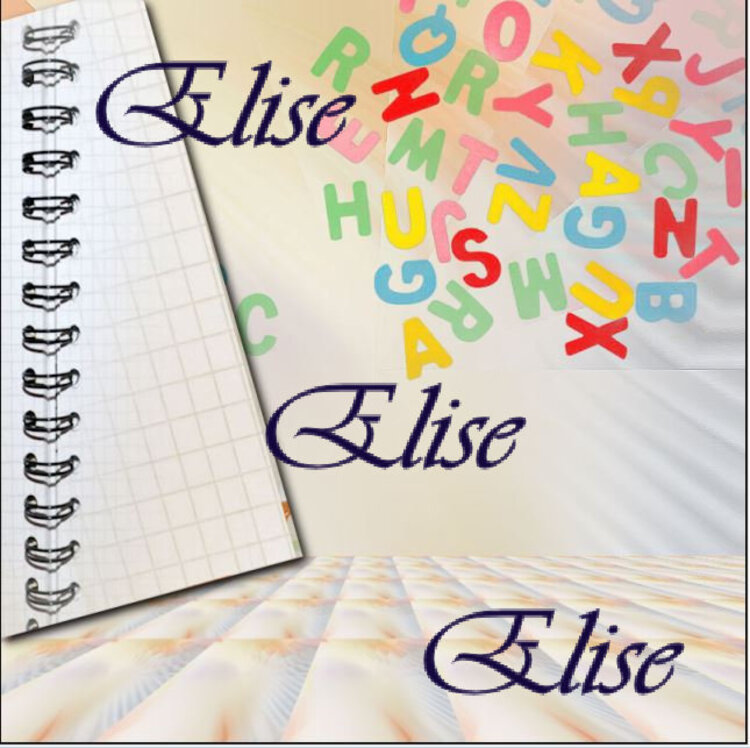
Effets ==> effet 3D ==> ombre portée ==> couleur #8a675f
5.
Rester sur ce calque
Copier / coller comme un nouveau calque l'image " bibliothèque"
Avec l'outil sélecteur , position horizontale : 170 ; position verticale : 30
Effets == effets 3D ==>Ombre portée
6.
Se positionner en haut de la pile des calques
Copier / coller comme un nouveau calque le tube " Kira"
Image ==> redimensionner à 120 %
Ne pas cocher " redimensionner tous les calques "
Réglages ==> Netteté ==> netteté
Effets ==> effets 3D ==> ombre portée 2 / 2 / 75 / 20 en noir
Avec l'outil sélecteur , position horizontale : 165 ; position verticale : 236
7.
Copier / coller comme un nouveau calque le tube " Artimage "
Image ==> redimensionner à 80 %
Réglage ==> netteté ==> netteté
Avec l'outil sélecteur , position horizontale : 13 ; position verticale : 318
Effets ==> effets 3D ==> ombre portée en mémoire
8.
Coper / coller comme un nouveau calque le tube " texte"
Avec l'outil sélecteur , position horizontale : 66 ; position verticale : 143
9.
Calque ==> fusionner ==> les calques visibles
Sélection ==> sélectionner tout
Image ==> ajouter des bordures ==> symétrie de 10 px en #dfc1bf
Sélection ==> inverser
Effets ==> effets 3D ==> biseautage intérieur
Sélection ==> ne rien sélectionner
Laisser cette créa en attente ( enregistrer pour ne pas la perdre)
10.
Deuxième créa
Fichier ==> ouvrir un fichier de 900px /900 px , transparent
Sélection ==> sélectionner tout
Copier / coller dans la sélection l'image " arte"
Sélection ==> ne rien sélectionner
11.
Filtres ==> Unlimited==> Tronds Filters==>Lysergin SyreDietylamid3 ==> par défaut
12.
Sélection ==> sélectionner tout
Sélection ==> modifier ==> contracter de 25
Sélection ==> inverser
Effets ==> effets3D ==> biseautage intérieur en mémoire
13.
Effets == effet texture : aller chercher la texture offerte dans le matériel
Garder la sélection
Effets ==> Unlimited ==> Tronds Filters ==> Emboss1 par défaut
Sélection ==> ne rien sélectionner
14.
Reprendre le premier travail
Edition ==> copier / coller comme un nouveau calque sur le deuxième travail
Image ==> redimensionner à 90 %
Ne pas cocher " redimensionner tous les calques"
15.
Sélection ==> sélectionner tout
Sélection ==> modifier ==> contracter de 25 px
Sélection ==> modifier ==> sélectionner les bordures de la sélection
Avec le pot de peinture , remplir la sélection de la couleur #dfc1bf
Effets ==> effets 3D ==> biseautage intérieur en mémoire
Effets ==> effets3D==> ombre portée : 0 / 0 / 100 / 20 en noir
Refaire ombre portée
Sélection ==> ne rien sélectionner
16.
Sélection ==> sélectionner tout
Sélection == modifier ==> contracter de 79 px
Effets ==> effets 3D ==> ombre portée en mémoire ( deux fois )
Sélection ==> ne rien sélectionner
17.
Se positionner sur le calque du fond
Réglage ==> luminosité /contraste
Calque ==> Fusionner les calques visibles
Réglage ==> netteté ==> masque flou
18.
Copier / coller comme un nouveau calque le tube " pinceaux "
Image ==> redimensionner à 25%
Réglage ==> netteté ==> netteté
Effets ==> effets3D==> ombre portée 0/ 0 / 100 / 5 en noir
Avec l'outil sélecteur , position horizontale : 31 ; position verticale : 29
Effets ==> modules externes ==> Simple ==> Top Left Mirror
19.
Copier / coller comme un nouveau calque le tube " titre"
Avec l'outil sélecteur , position horizontale : 238; position verticale : 41
20.
Signer votre travail
Ajouter le watermark
Calques ==> fusionner les calques visibles
Enregistrer en jpeg
J'espère que le tuto vous a plu!
N'hésitez pas à m'envoyer vos versions, je me ferai un plaisir de les publier
-
Par 1Elise le 16 Août 2021 à 00:08
Ma belle sirène
Les tutoriels paint sho pro sont de ma création personnelle.
Toute ressemblance avec un autre existant ne serait que pure coïncidence.
C'est un travail long et je vous demanderai de respecter mon travail.Si vous voulez présenter mes tutoriels sur vos forums ou groupe de partage , merci de m'en faire la demande
Il est strictement interdit de recopier mes tutoriels .
Par contre , si vous faites mes tutoriels et les mettez sur vos blogs,
merci de mettre un lien vers le mien .
N'hésitez pas à m'envoyer vos versions des tutos que je mettrai sur mes pages
Merci pour votre compréhension
Merci Evalynda pour la traduction en espagnol , ICI
merci Ursel pour la traduction en allemand , ICI
Merci Inge-Lore pour la traduction en allemand ICI
Merci à Elisabetta di Fidiascreations pour la traduction en italien ICI

Tubes:
Personnage de Guismo
Masque de Kira
paysage de EvaTexas
Merci de m'autoriser à utiliser vos superbes tubes.
Il est interdit de les modifier, de changer le nom et de retirer le watermark.
Il est interdit de les partager dans un groupe ou de les offrir sur vos sites, blogs etc...
Leur utilisation dans les tutoriels est soumise à autorisation des auteurs, leur en faire la demande.Filtre :
Alien Skin ==> Eye Candy 5 Impact ==> Gradient Glow
Carolaine and Sensibility
Tutoriel:
1.
Fichier ==> nouveau ==> ouvrir un fichier de 1000px / 800 px , transparent
Dans la palette des couleurs : en avant-plan : blanc ; en arrière plan : #453739
Remplir le calque de la couleur d'arrière plan
2.
Calque ==> nouveau calque
Remplir de la couleur blanche
Calque ==> nouveau calque de masque ==> à partir d'une image ==> " masque 1"
Ne pas cocher " inverser les données du masque "
Effet ==> effet de bord ==> accentuer
Calque == > fusionner le groupe
Style de calque ==> luminance héritée
Effet ==> effet de réflexion ==> miroir rotatif
Effet ==> effet 3D ==> ombre portée : 5 / 5 / 50 / 15 en noir
3.
Calque ==> dupliquer
Image ==> miroir ==> vertical
4.
Se positionner sur le calque du fond
Avec l'outil lasso , sélectionner le triangle de gauche et calque ==>> transformer le sélection en calque
Attention ==> ne pas prendre la pointe du triangle , vérifier bien avec la capture
Sélection ==> ne rien sélectionner
5.
Calque ==> dupliquer
Image ==> miroir ==> horizontal
Calque ==> fusionner ==> avec le calque du dessous
Calque ==> réorganiser ==> placer en haut de la pile
Effets ==> modules externes ==> Carolaine and Sensibility ==> CS-LDots
style de calque ==> lumière douce
effets ==> effets 3 D ==> ombre portée ==> 5 / 5 / 50 / 20
Refaire l'ombre en négatif ==> -5 / -5 / 50 / 20
6.
Se repositionner sur le calque du fond
Avec l'outil lasso , sélectionner un plus petit triangle et calque ==> transformer la sélection en calque
Sélection ==> ne rien sélectionner
Calque ==> réorganiser ==> placer en haut de la pile des calques
Calque ==> dupliquer le calque
Image ==> miroir horizontal
Calque ==> fusionner ==> avec le calque du dessous
7.
Effet ==> effet d'image ==> mosaïque sans jointure ==> par défaut
8.
Sélection ==> sélectionner tout
Sélection ==> flottante
Sélection ==> statique
Sélection ==> modifier ==> sélectionner les bordures de la sélection==>
intérieur ==> 4 px

Calque ==>nouveau calque
Avec le pot de peinture , remplir la sélection d'un motif doré au choix
Attention ! Ne vous inquiétez pas de la sélection ! elle est bizarre mais correcte
Effet ==> effet 3D ==> biseautage intérieur
sélection ==> ne rien sélectionner
Effets ==> effet 3 D ==> ombre portée
9.
Se positionner sur le calque du dessous "sélection transformée 1"
effets ==> modules externes ==> Carolaine and Sensibility
Effet == effet de bord ==> accentuer davantage
Effets ==> effet 3 D ==> ombre portée 2 / 2 / 50 / 5
10.
Se positionner sur le 3° calque en commençant par le bas ( copie de groupe - raster 2)
Si vous employez un paysage différent ,ouvrez le et mettez le masque 20/20 pour avoir la forme ovale
Copier / coller comme un nouveau calque le misted du paysage "island-and-beach2"
Image ==> redimensionner à 200 %
11.
Rester positionner sur ce calque
Copier / coller à nouveau comme un nouveau calque le misted du paysage "island-and-beach2"
Image ==> redimensionner à 150 %
Effets ==> modules externes ==> Alien Skin ==> Eye Candy 5 Impact ==> Gradient Glow
12.
Se positionner en haut de la palette des calques
Calque ==> nouveau calque raster
Le remplir de blanc
Calque ==> nouveau calque de masque ==> à partir d'une image ==> " mask_2_kira_mj"
Effets ==> effet de bord ==> accentuer
Calque ==> fusionner ==> le groupe
Effets ==> effet 3 D ==> ombre portée 5 / 5 / 50 / 20
Calque ==> dupliquer
Calque ==> fusionner ==> avec le calque du dessous
13.
Avec l'outil lasso , sélectionner le tour du cadre
Calque ==> nouveau calque
Sélectionner une partie du paysage et copier / coller dans la sélection
Calque ==> réorganiser ==> déplacer vers le bas
Sélection ==> ne rien sélectionner
14.
Se positionner en haut de la palette des calques
Copier / coller come un nouveau calque le tube " calguiscouple05102011"
Image ==> redimensionner à 65 %
Placer en bas comme sur le modèle
Calque == dupliquer
Sur le calque du dessous ==> Réglage == flou gaussien à 20
Style de calque ==> multiplier
15.
Image ==> ajouter des bordures ==> symétrique de 3 px en blanc
Image ==> ajouter des bordures ==> symétrique de 6 px en #453739
Image ==> ajouter des bordures ==> symétrique de 3 px en blanc
Avec la baguette magique , sélectionner ce dernier cadre et le remplir avec le motif doré ( au choix)
Image ==> ajouter des bordures ==> symétrique de 6 px en #453739
Image ==> ajouter des bordures ==> symétrique de 3 px en blanc
16.
Sélection ==> sélectionner tout
Sélection ==> modifier ==> contracter de 21 px
effets == >effet 3D ==> découpe
Refaire l'effet découpe
Ombre portée 5 /5 / 50 / 20
refaire l'ombre portée en négatif
Sélection ==> ne rien sélectionner
17.
Image ==> redimensionner à 850 px de largeur
Cocher " redimensionner tous les calques "
Signer votre travail
Ajouter le watermark
Enregistrer en jpeg
J'espère que le tuto vous a plu!
N'hésitez pas à m'envoyer vos versions, je me ferai un plaisir de les publier
-
Par 1Elise le 19 Juillet 2021 à 00:08
Plaisir de la danse
Les tutoriels paint sho pro sont de ma création personnelle.
Toute ressemblance avec un autre existant ne serait que pure coïncidence.
C'est un travail long et je vous demanderai de respecter mon travail.Si vous voulez présenter mes tutoriels sur vos forums ou groupe de partage , merci de m'en faire la demande
Il est strictement interdit de recopier mes tutoriels .
Par contre , si vous faites mes tutoriels et les mettez sur vos blogs,
merci de mettre un lien vers le mien .
N'hésitez pas à m'envoyer vos versions des tutos que je mettrai sur mes pages
Merci pour votre compréhension
Merci Evalynda pour la traduction en espagnol , ICI
merci Ursel pour la traduction en allemand , ICI
Merci Inge-Lore pour la traduction en allemand ICI
Merci à Elisabetta di Fidiascreations pour la traduction en italien ICI

Tubes:
nuages trouvés sur le net
petite-ballerine-iv de Colacao
mask_0417 de Narah
tubes trouvés sur le net
Merci de m'autoriser à utiliser vos superbes tubes.
Il est interdit de les modifier, de changer le nom et de retirer le watermark.
Il est interdit de les partager dans un groupe ou de les offrir sur vos sites, blogs etc...
Leur utilisation dans les tutoriels est soumise à autorisation des auteurs, leur en faire la demande.Filtre :
AAA Frames ==> Foto Frame
icnet ==> Paper Textures ==> papier kasy 1
Andrew's Filter Collection 57 ==> Curled and Whirled
icnet ==> Buttons & Frames
Tutoriel:
1.
Fichier ==> nouveau ==> ouvrir un fichier de 1000px / 1050 px , transparent
Sélection ==> sélectionner tout
copier / coller dans la sélection l'image " fond"
Sélection ==> ne rien sélectionner
2.
Copier / coller comme un nouveau calque le tube " parchemin "
Image ==> redimensionner à 300 %
remonter légèrement le parchemin
Effets ==> effet 3 D ==> ombre portée ==> 0 / 10 / 75 / 25 en noir
3.
Avec les tubes " nuages " , garnir le ciel de façon personnelle et esthétique
voici mon exemple :
4.
Copier / coller comme un nouveau calque le misted " partition"
Image ==> redimensionner ==> 175%
Placer le misted en haut , et centré
style de calque == > luminance héritée
5.
Copier / coller comme un nouveau calque le misted " misted danseuse "
Image ==> redimensionner à 125 %
Placer comme sur le modèle
6.
Calque ==> nouveau calque
remplir ce calque de blanc
Calque ==> nouveau calque de masque ==> à partir d'une image ==> "Narah_mask_0417"
Ne pas cocher " inverser les données du masque"
Effets ==> effet de bord ==> accentuer
Calque ==> fusionner le groupe
A l'aide de la règle , aplatir le calque jusque 600 comme suit :
Calque ==> dupliquer
7.
Copier / coller comme un nouveau calque le tube " colacao_petite-ballerine-iv"
Image ==> redimensionner à 90 %
Placer en bas à droite
Effets ==> effet 3D ==> ombre portée en mémoire
8.
Copier / coller comme un nouveau calque le tube " petite danseuse"
Image ==> redimensionner à 115 %
Image ==> retourner =+> renverser horizontalement
Placer en bas à gauche comme sur le modèle
Effets ==> effet 3D ==> ombre portée en mémoire
9.
Copier / coller comme un nouveau calque le tube " boule danseuse"
Image ==> redimensionner à 50 %
Placer en bas au centre comme sur le modèle
Effets ==> effet 3D ==> ombre portée en mémoire
10.
Calque ==> fusionner les calques visibles
Calque ==> dupliquer
Image ==> redimensionner à 85 %
Sélection ==> sélectionner tout
Sélection ==> flottante
Sélection ==> statique
Effets ==> icnet ==> Buttons & Frames avec ces mesures
Sélection ==> ne rien sélectionner
Effets ==> effet 3D ==> ombre portée ==> 10 / 10 / 75 / 25
Refaire l'ombre portée en négatif -10 / -10 / 75 / 25
11.
Se positionner sur le calque "fusionné " ( arrière plan )
Effets ==> Unlimited ==> Andrew's Filter Collection 57 ==> Curled and Whirled par défaut
12.
Calque ==> dupliquer
Image ==> miroir vertical
Image ==> miroir horizontal
baisser l'intensité à 50 %
Calque ==> Fusionner ==> avec le calque du dessous
Effet de bord ==> accentuer
13.
Effets ==> icnet ==> Paper Textures ==> papier kasy 1 ( par défaut )
14.
Effets ==> modules externes ==> AAA Frames ==> Foto Frame
15.
Se positionner en haut de la palette des calques
Signer votre travail
Ajouter le watermark
Calques ==> fusionner les calques visibles
Enregistrer en jpeg
J'espère que le tuto vous a plu!
N'hésitez pas à m'envoyer vos versions, je me ferai un plaisir de les publier
-
Par 1Elise le 14 Juin 2021 à 00:08
La musique en chemin !!
Les tutoriels paint sho pro sont de ma création personnelle.
Toute ressemblance avec un autre existant ne serait que pure coïncidence.
C'est un travail long et je vous demanderai de respecter mon travail.Si vous voulez présenter mes tutoriels sur vos forums ou groupe de partage , merci de m'en faire la demande
Il est strictement interdit de recopier mes tutoriels .
Par contre , si vous faites mes tutoriels et les mettez sur vos blogs,
merci de mettre un lien vers le mien .
N'hésitez pas à m'envoyer vos versions des tutos que je mettrai sur mes pages
Merci pour votre compréhension
Merci Evalynda pour la traduction en espagnol , ICI
merci Ursel pour la traduction en allemand , ICI
Merci Inge-Lore pour la traduction en allemand ICI
Merci à Elisabetta di Fidiascreations pour la traduction en italien ICI

Tubes:
Misted de AnaRidzi
escalier piano de GERDAS musique
dame de Kamil
dame de Pamela D
Cadre personnel
déco de Kira
nuages trouvés sur le net
Merci de m'autoriser à utiliser vos superbes tubes.
Il est interdit de les modifier, de changer le nom et de retirer le watermark.
Il est interdit de les partager dans un groupe ou de les offrir sur vos sites, blogs etc...
Leur utilisation dans les tutoriels est soumise à autorisation des auteurs, leur en faire la demande.Filtre :
pas de filtre
Tutoriel:
1.
Fichier ==> nouveau ==> ouvrir un fichier de 1000px / 1000 px , transparent
Sélection ==> sélectionner tout
Copier / coller dans la sélection l'image " fond"
Sélection ==> ne rien sélectionner
2.
Avec quelques tubes de nuages , garnir le ciel ( voir modèle ci dessous)
Dans le matériel , je vous ai mis 14 tubes d'images , à vous de choisir et de régler la grandeur
Vous pourrez toujours en ajouter s'il le faut par la suite
3.
Copier / coller comme un nouveau calque le misted " AnaRidzi127"
Agencer comme suit :
4.
Copier / coller comme un nouveau calque le tube " GERDAS musique (27)"
Image ==> redimensionner à 80 %
Placer comme suit :
Effets ==> effets 3D ==> ombre portée 0 / 10 / 60 / 25
5.
Copier / coller comme un nouveau calque le tube " Ladyrunninaway"
Image ==> miroir ==> horizontal
Image ==> redimensionner à 70 %
ne pas cocher " redimensionner tous les calques "
Placer suivant le modèle :
Effets ==> effet 3D ==> ombre portée 2 / 10 / 60 / 25
6.
Copier / coller le tube " kamil-woman-001"
Image ==> redimensionner à 20 %
Placer comme suit : Avec l'outil sélecteur , pos. horizontal 198 ; pos. verticale 529
Effet ==> effet 3D ==> ombre portée en mémoire
7.
Avec les tubes " nuages " , mettre cette dame dans les nuages et profitez-en pour ajouter des tubes " nuages " sur le fond si vous le désirez
8.
Copier / coller le tube " KIRA misted déco musique"
Image ==>retourner ==> inverser horizontalement
Placer comme suit : Avec l'outil sélecteur , pos. horizontal 22 ; pos. verticale 562
Effet ==> effet 3D ==> ombre portée en mémoire
9.
Edition ==> copie spéciale ==> avec fusion
Ouvrir le tube " cadre"
Edition ==> copier comme un nouveau calque ( le travail s'installe dans le calque )
Calque ==> réorganiser ==> déplacer vers le bas
10
Sur le calque du cadre , effet ==> effets 3 D ==> ombre portée 10 / 10 / 60 / 25
Refaire l'ombre portée en négatif -10 / -10 / 60 / 25
Ajouter le watermark
et signer votre travail
Enregistrer en jpeg
J'espère que le tuto vous a plu!
N'hésitez pas à m'envoyer vos versions, je me ferai un plaisir de les publier
-
Par 1Elise le 7 Mai 2021 à 00:08
Pour toi Maman!!
Les tutoriels paint sho pro sont de ma création personnelle.
Toute ressemblance avec un autre existant ne serait que pure coïncidence.
C'est un travail long et je vous demanderai de respecter mon travail.Si vous voulez présenter mes tutoriels sur vos forums ou groupe de partage , merci de m'en faire la demande
Il est strictement interdit de recopier mes tutoriels .
Par contre , si vous faites mes tutoriels et les mettez sur vos blogs,
merci de mettre un lien vers le mien .
N'hésitez pas à m'envoyer vos versions des tutos que je mettrai sur mes pages
Merci pour votre compréhension
Merci Evalynda pour la traduction en espagnol , ICI
merci Ursel pour la traduction en allemand , ICI
Merci Inge-Lore pour la traduction en allemand ICI
Merci à Elisabetta di Fidiascreations pour la traduction en italien ICI

Tubes:
Fleurs de @matou_Dcor156_2010
Maman de Sylvie Erwan
Les décos de Kira
le cadre et le texte personnels
Merci de m'autoriser à utiliser vos superbes tubes.
Il est interdit de les modifier, de changer le nom et de retirer le watermark.
Il est interdit de les partager dans un groupe ou de les offrir sur vos sites, blogs etc...
Leur utilisation dans les tutoriels est soumise à autorisation des auteurs, leur en faire la demande.Filtre :
Alien Skin Eye Candy 5 : Impact ==> Glass
Tutoriel:
1.
Ouvrir le fichier psp image " alpha fête des mères"
Sélection ==> sélectionner tout
Copier / coller dans la sélection l'image " fond 1"
Sélection ==> ne rien sélectionner
Effets ==> effet d'image ==> mosaïque sans jointure ( par défaut )
2.
Sélection ==> Charger / enregistrer une sélection ==> charger la sélection à partir du canal alpha ==> Sélection #1
Calque ==> transformer la sélection en calque
Réglage ==> flou == flou gaussien de 40
ne pas désélectionner
Calque ==> nouveau calque raster
Copier / coller dans la sélection le misted "@matou_Dcor156_2010"
Ne pas désélectionner
3.
Se positionner sur le calque " sélection transformée"
Sélection ==> modifier ==> sélectionner les bordures de la sélection ==> 10 px extérieur , cocher anticrénelage
remplir la sélection de la couleur 1 sur la palette
Effets ==> effet 3D ==> biseautage intérieur
Sélection ==> ne rien sélectionner
4.
Se positionner sur le calque du haut de la palette ( fleurs )
Calque ==> fusionner ==> avec le calque du dessous
Effets ==> modules externes ==> Alien Skin Eye Candy 5 : Impact ==> Glass
Choisir le preset : "fête des mères 2021" ( dans le matériel )
ok
5.
Sélection ==> sélectionner tout
Sélection ==> flottante
Sélection ==> statique
Sélection ==> modifier ==>
sélectionner les bordures de la sélection ==> 10 px extérieur, anticrénelage cocher
Dans la palette des couleurs ,==> motifs==> aller chercher l'image du fond
remplir la sélection avec ce motif 0 / 100
Effets ==> effet 3D ==> biseautage intérieur ( en mémoire )
Sélection ==> ne rien sélectionner
6.
Se positionner sur le calque du fond
Sélection ==> Charger / enregistrer une sélection ==> charger la sélection à partir du canal alpha ==> Sélection #2
Calque ==> transformer la sélection en calque
Réglage ==> flou == flou gaussien de 40
Calque ==> Réorganiser ==> placer en haut de la pile
Ne pas désélectionner
7.
Sélection ==> modifier ==> sélectionner les bordures de la sélection ==> 10 px extérieur , cocher anticrénelage
remplir la sélection de la couleur 1 sur la palette
Effets ==> effet 3D ==> biseautage intérieur
Sélection ==> ne rien sélectionner
8.
Sélection ==> sélectionner tout
Sélection ==> flottante
Sélection ==> statique
Sélection ==> modifier ==>
sélectionner les bordures de la sélection ==> 10 px extérieur, cocher anticrénelage
Dans la palette des couleurs ,==> motifs==> aller chercher l'image du fond 0 / 100
remplir la sélection avec ce motif ( mêmes paramètres)
Effets ==> effet 3D ==> biseautage intérieur ( en mémoire )
Sélection ==> ne rien sélectionner
9.
Se positionner sur le calque avec les fleurs ( sélection transformée)
Calque ==> dupliquer
Image ==> redimensionner à 60 %
placer comme sur le modèle en bas à gauche
Calque ==> dupliquer
Image ==> redimensionner à 60 %
Placer comme sur le modèle
10.
Calque ==> fusionner les trois calques de fleurs
Effets ==> effet 3D ==> ombre portée
refaire l'ombre en négatif -5 / -5 / 100 / 25
Sur le cadre rectangulaire , ajouter la même ombre portée en positif et négatif
11.
Copier / coller comme un nouveau calque le tube " Sylvie Erwan"
Le placer comme sur le modèle
Calque ==> dupliquer
Placer ce tube dans le cadre rectangulaire
Calque ==> redimensionner à 80%%
Baisser l'opacité à 50 %
Calque ==> réorganiser ==> vers le bas
12.
Se positionner sur le calque du fond
Copier / coller comme un nouveau calque , le tube " KIRA effets lignes (152)"
Placer en haut à gauche
Calque ==> dupliquer
Image ==> miroir ==> horizontal
Image ==> miroir vertical
13.
Copier / coller comme un nouveau calque , le tube " KIRA effets lignes (127)"
Image ==> redimensionner à 50 %
Placer en haut à gauche
Ombre portée ==>2 / 2 / 100 / 5
Calque ==> dupliquer
Image ==> miroir ==> horizontal
Calque ==> réorganiser ==> déplacer vers le haut ( deux fois )
14.
Copier / coller comme un nouveau calque , le tube " KIRA effets lignes (128)"
Image ==> redimensionner à 50 %
Placer comme sur le modèle
Ombre portée ==>2 / 2 / 100 / 5
15.
Copier / coller comme un nouveau calque , le tube " KIRA lapins"
Image ==> redimensionner à 40 %
Placer comme sur le modèle
Ombre portée ==>2 / 2 / 100 / 5
16.
Edition ==> copie spéciale ==> avec fusion
Ouvrir le tube " cadre "
Edition ==> coller comme un nouveau calque
Vérifier et modifier si besoin la grandeur du travail suivant le cadre
Calque ==> réorganiser ==> déplacer vers le bas
17.
Copier / coller le tube " texte"
placer comme sur le modèle
Copier / coller le watermark
Signer votre travail
Enregistrer en jpeg
J'espère que le tuto vous a plu!
N'hésitez pas à m'envoyer vos versions, je me ferai un plaisir de les publier
-
Par 1Elise le 1 Avril 2021 à 00:08
A la recherche des oeufs de Pâques
Les tutoriels paint sho pro sont de ma création personnelle.
Toute ressemblance avec un autre existant ne serait que pure coïncidence.
C'est un travail long et je vous demanderai de respecter mon travail.Si vous voulez présenter mes tutoriels sur vos forums ou groupe de partage , merci de m'en faire la demande
Il est strictement interdit de recopier mes tutoriels .
Par contre , si vous faites mes tutoriels et les mettez sur vos blogs,
merci de mettre un lien vers le mien .
N'hésitez pas à m'envoyer vos versions des tutos que je mettrai sur mes pages
Merci pour votre compréhension
Merci Evalynda pour la traduction en espagnol , ICI
merci Ursel pour la traduction en allemand , ICI
Merci Inge-Lore pour la traduction en allemand ICI
Merci à Elisabetta di Fidiascreations pour la traduction en italien ICI

Tubes:
Zenobia Mask-Zen-2013-1
Narah_mask_Abstract129
NarahsMasks_1558
Narah_Mask_1260
Artimages poussins
dessin_oiseau2_tine_10.2019
Mina@.girl.with.easter.basket.016
oiseaux de Colybrix
Autres tubes trouvés sur le net
Merci de m'autoriser à utiliser vos superbes tubes.
Il est interdit de les modifier, de changer le nom et de retirer le watermark.
Il est interdit de les partager dans un groupe ou de les offrir sur vos sites, blogs etc...
Leur utilisation dans les tutoriels est soumise à autorisation des auteurs, leur en faire la demande.Filtre :
MuRa's Seamless ==> Emboss at Alpha
Tutoriel:
1.
Ouvrir un raster de 1000 de larg et 750 de haut , transparent
Sélection ==> sélectionner tout
Copier / coller dans la sélection l'image " fond"
Sélection ==> ne rien sélectionner
Effets ==> effet d'image ==> Mosaïque sans jointure ( par défaut )
Réglage ==> flou ==> flou gaussien à 40
Calque ==> fusionner ==> les calques visibles
2.
Calque ==> nouveau calque ==> remplir de blanc
Calque ==> nouveau calque de masque ==> à partir d'une image ==> "Narah_Mask_1260"
ne pas cocher " inverser les données du masque"
Effets ==> effet de bord ==> accentuer
Calque ==> fusionner ==> le groupe
Effet ==> effet d'image == mosaïque sans jointure ( par défaut )
A ce stade , nous avons ceci:
3.
Avec l'outil de sélection rectangle, sélectionner le rectangle central
Edition ==> couper
Maintenir la sélection
Calque ==> nouveau calque
Copier / coller dans la sélection le misted " le fond"
Calque ==> réorganiser ==> déplacer vers le bas
4.
Se positionner sur le calque du masque (groupe - raster 1)
Effet ==> ombre portée
Sélection ==> ne rien sélectionner
5.
Calque ==> nouveau calque
le remplir de la couleur d'avant plan
Calque ==> nouveau calque de masque ==> à partir d'une image ==> "NarahsMasks_1558"
ne pas cocher " inverser les données du masque "
Effets ==> effet de bord ==> accentuer
Calque ==> fusionner le groupe
Ombre portée 2 / 2 / 50 / 2 en couleur jaune
Calque ==> dupliquer
Calque ==> fusionner avec le calque du dessous
Calque ==> dupliquer
Image ==> miroir ==> horizontal
6.
Calque ==> nouveau calque
Le remplir de blanc
Calque ==> nouveau calque de masque ==> à partir d'une image ==> "Zenobia Mask-Zen-2013-1"
Ne pas cocher " inverser les données du masque "
Effet ==> effet de bord ==> accentuer
Calque ==> fusionner le groupe
Avec l'outil sélecteur , pos. horizontale : 1 ; pos . Vertical : -53
Calque ==> dupliquer
Image ==> miroir ==> verticale
Calque ==> fusionner avec le calque du dessous
Effets ==> MuRa's Seamless ==> Emboss at Alpha ( par défaut )
7.
Calque ==> nouveau calque
remplir de blanc
Calque ==> nouveau calque de masque==> à partir d'une image ==> " Narah_mask_Abstract129"
Ne pas cocher " inverser les données du masque
Effets ==> effet de bord ==> accentuer
Calque ==> fusionner le groupe
Image ==> retourner ==> horizontalement
Avec l'outil sélecteur , diminuer le calque vers la gauche ( à 450 sur la règle ) comme ceci:
Calque ==> dupliquer
calque ==> fusionner avec le calque du dessous
Calque ==> dupliquer
Image ==> miroir ==> horizontal
8.
Copier / coller comme des nouveaux calques les quelques tubes se trouvant dans le matériel .
Placez-les à l'endroit que vous voulez pour créer un bel ensemble
Diminuer , augmenter, retourner ...; à vous de choisir
Ajouter l'ombre portée au choix sur les tubes
9.
Quand vous êtes satisfait , calque ==> fusionner les calques visibles
Ouvrir le tube " cadre personnel"
Edition ==> copier votre travail
Edition ==> coller votre travail dans le cadre
Signer votre création
Image ==> redimensionner à 1000 px
tous les calques cochés
Enregister en jpeg
J'espère que le tuto vous a plu!
N'hésitez pas à m'envoyer vos versions, je me ferai un plaisir de les publier
-
Par 1Elise le 8 Mars 2021 à 00:08
Un tapis de jonquilles
Les tutoriels paint sho pro sont de ma création personnelle.
Toute ressemblance avec un autre existant ne serait que pure coïncidence.
C'est un travail long et je vous demanderai de respecter mon travail.Si vous voulez présenter mes tutoriels sur vos forums ou groupe de partage , merci de m'en faire la demande
Il est strictement interdit de recopier mes tutoriels .
Par contre , si vous faites mes tutoriels et les mettez sur vos blogs,
merci de mettre un lien vers le mien .
N'hésitez pas à m'envoyer vos versions des tutos que je mettrai sur mes pages
Merci pour votre compréhension
Merci Evalynda pour la traduction en espagnol , ICI
merci Ursel pour la traduction en allemand , ICI
Merci Inge-Lore pour la traduction en allemand ICI
Merci à Elisabetta di Fidiascreations pour la traduction en italien ICI

Tubes:
Narah_mask_Abstract127 (1)
Princesse-Jonquilles-4-Tubes-By-Christ
Active Girl (115)
Leny-dingen65
Narah_mask_Abstract104
Merci de m'autoriser à utiliser vos superbes tubes.
Il est interdit de les modifier, de changer le nom et de retirer le watermark.
Il est interdit de les partager dans un groupe ou de les offrir sur vos sites, blogs etc...
Leur utilisation dans les tutoriels est soumise à autorisation des auteurs, leur en faire la demande.Filtre :
Flaming pear ==> Flexify2
Mehdi ==> Wavy Lab 1.1
Tutoriel:
1.
Ouvrir un raster de 1000 de larg et 750 de haut , transparent
Préparer la palette des couleurs :
Voici la mienne:
2.
Effets ==> modules externes ==> Mehdi ==> Wavy Lab 1.1
3.
Calque ==> nouveau calque raster
Sélection ==> sélectionner tout
Copier / coller dans la sélection l'image " tapis de jonquilles "
Sélection ==> ne rien sélectionner
Style de calque ==> luminance héritée , opacité à 20
4.
Copier / coller comme un nouveau calque le tube " effet 1"
Image ==> redimensionner à 85 %
Ne pas cocher " redimensionner tous les calques"
Avec l'outil sélecteur , placer ce tube comme suit :
Position horizontale : 371 ; position verticale :20
Style de calque ==> assombrir
5.
Calque ==> nouveau calque
le remplir de blanc
Calque ==> nouveau calque de masque ==> à partir d'une image
prendre le masque "Narah_mask_Abstract104"
Effet ==> effet de bord ==> accentuer
Calque ==> fusionner le groupe
Effet == effet d'image ==> mosaïque par défaut
Effet ==> effet de réflexion ==> miroir rotatif
Vérifier que le raster 3 soit bien centré dans le masque , comme ceci :
Ombre portée sur le masque
6.
Copier / coller comme un nouveau calque le tube " effet2"
Le placer comme suit :
style de calque ==> recouvrement
Image ==> retourner ==> horizontalement
Calque ==> dupliquer
Image ==> miroir ==> vertical
calque ==> fusionner ==> avec le calque du dessous
A ce stade , nous avons ceci :
Avec la gomme , opacité à 50, taille 100 ==> passer sur le bord droit de cet effet pour adoucir et masquer la démarcation
7.
Copier / coller comme un nouveau calque , le tube "Leny-dingen65"
Image ==> redimensionner à 75%
Effets ==> modules externes ==> Flaming pear ==> Flexify2
Avec l'outil sélecteur , placer l'effet de cette façon
Effet ==> effet 3D ==>ombre portée ==>
8.
Calque ==> dupliquer
Image ==> miroir horizontal
Image ==> miroir vertical
9.
Copier / coller comme un nouveau calque le tube " Active Girl (115)"
Avec l'outil sélecteur ; position horizontale : 41 ; position verticale : 6
Copier / coller comme un nouveau calque , le tube " Princesse-Jonquilles-4-Tubes-By-Christ"
Image ==> redimensionner à 75% ; Ne pas cocher " redimensionner tous les calques "
Placer comme sur le modèle
Ombre portée au choix
10.
Calque ==> nouveau calque raster
Le remplir de blanc
Calque ==> nouveau calque de masque ==> à partir d'une image ==> "Narah_mask_Abstract127 (1)"
Ne pas cocher " inverser les données du masque"
Effets ==> effet de bord ==> accentuer
Calque ==> fusionner ==> le groupe
Avec l'outil de sélection ==> sélectionner la partie supérieure de masque ==> effacer
Sélection ==> ne rien sélectionner
Descendre le masque jusqu'en bas du travail comme sur le modèle
Calque ==> fusionner les calques visibles
11.
Ouvrir le tube " cadre personnel"
Sur votre travail , Edition ==> copier
Sur le tube du cadre ==> Edition ==> coller comme un nouveau calque
Calque ==> réorganiser vers le bas
Le redimensionner si vous le voulez
Signer votre travail
J'espère que le tuto vous a plu!
N'hésitez pas à m'envoyer vos versions, je me ferai un plaisir de les publier
 Suivre le flux RSS des articles de cette rubrique
Suivre le flux RSS des articles de cette rubrique